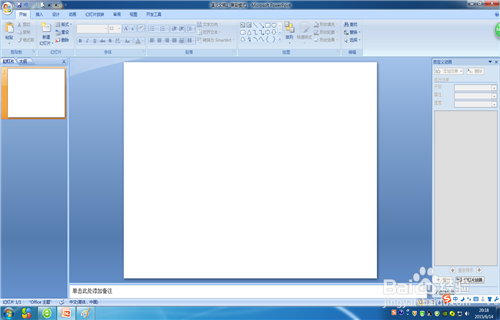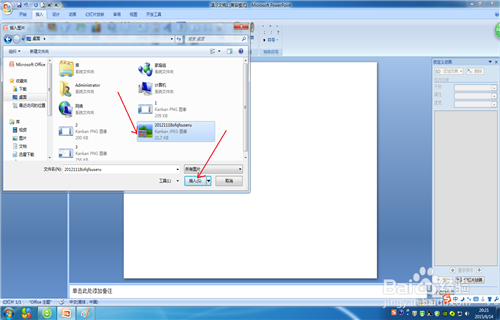如何在幻灯片中插入图片并在图片上输入文字
1、打开幻灯片,单击”插入“,单击”图片“。
2、首先要下载好需要的图片,保存到桌面上,选择桌面,选择下载好的图片。
3、选择图片,然后,单击”插入“。
4、根据需要调整图片大小,最好是完全遮挡住原有的幻灯片。
5、找到”插入“,选择”插入文本框“,选择”横向文本框“,也可以选择”纵向文本框“,根据需要而定。
6、鼠标指针指向文本框,单击鼠标右键,单击”编辑文字“。
7、在文本框中输入需要的文字,最后根据喜好需要改变字体的大小和颜色就可以了。
声明:本网站引用、摘录或转载内容仅供网站访问者交流或参考,不代表本站立场,如存在版权或非法内容,请联系站长删除,联系邮箱:site.kefu@qq.com。
阅读量:58
阅读量:57
阅读量:41
阅读量:66
阅读量:83